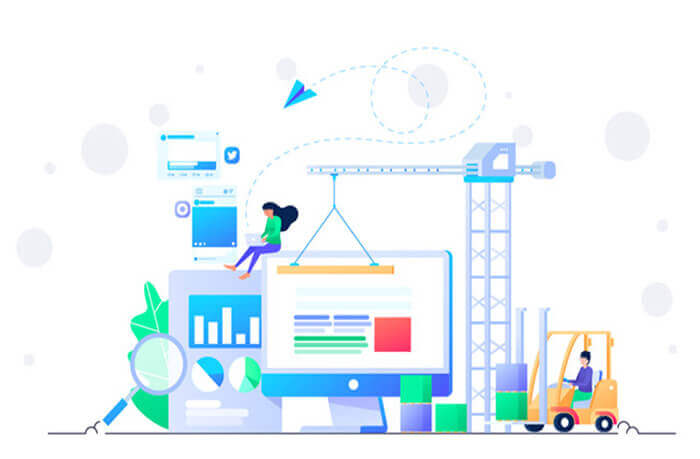悠悠楠杉
MySQL安装后连接异常的调试方法
在完成MySQL数据库的安装之后,许多开发者会遇到一个常见但令人困扰的问题——无法正常连接到数据库。无论是通过命令行客户端、图形化管理工具(如Navicat、DBeaver),还是应用程序代码,连接请求总是返回“连接被拒绝”、“无法访问服务器”或“超时”等错误信息。面对这类问题,盲目重装或重启往往治标不治本。本文将从实际操作角度出发,系统性地梳理MySQL连接异常的排查与调试流程,帮助你快速定位并解决问题。
首先,要明确的是,MySQL连接异常的原因多种多样,可能涉及服务状态、网络配置、用户权限、安全策略等多个层面。因此,调试过程应遵循“由内而外、由简入繁”的原则,逐步排除可能性。
第一步,确认MySQL服务是否正在运行。这是最基础也是最容易被忽略的一环。在Windows系统中,可以通过“服务”管理器查看MySQL或类似名称的服务是否处于“正在运行”状态;在Linux系统中,则可使用命令systemctl status mysql或service mysql status来检查。如果服务未启动,尝试手动启动:sudo systemctl start mysql。若启动失败,需查看错误日志(通常位于/var/log/mysql/error.log或安装目录下的data/*.err文件),从中获取具体的报错原因,例如端口冲突、数据目录权限不足等。
第二步,验证本地连接能力。在确保服务运行的前提下,尝试使用MySQL自带的客户端工具进行本地登录:
bash
mysql -u root -p
如果提示“Access denied”或“Unknown database”,说明可能是用户名、密码错误,或者root用户未被正确授权。此时可以尝试跳过权限验证进入系统进行修复。以管理员身份停止MySQL服务后,启动时添加--skip-grant-tables参数,临时关闭权限检查,然后重新登录并更新用户密码和主机权限。例如:
sql
UPDATE mysql.user SET host='%' WHERE user='root';
FLUSH PRIVILEGES;
这一步尤其关键,因为默认情况下,MySQL的root用户可能仅允许从localhost连接,而远程或其他形式的连接会被拒绝。
第三步,检查MySQL监听的网络接口与端口。MySQL默认监听3306端口,但可能因配置更改或端口占用而失效。通过以下命令查看当前监听情况:
bash
netstat -tulnp | grep mysql
正常情况下应看到类似0.0.0.0:3306或127.0.0.1:3306的输出。若只绑定到了127.0.0.1,则外部机器无法访问;若端口未监听,则需检查MySQL配置文件(通常是my.cnf或my.ini)中的bind-address设置。将其修改为0.0.0.0可允许多地址接入(注意安全风险),同时确保port=3306未被注释或更改。
第四步,排查操作系统层面的防火墙与SELinux限制。即使MySQL服务正常且配置无误,系统的防火墙仍可能拦截连接请求。在Linux上,使用ufw或firewalld的用户需开放3306端口:
bash
sudo ufw allow 3306
或
sudo firewall-cmd --permanent --add-port=3306/tcp
sudo firewall-cmd --reload
对于启用了SELinux的系统,还需确认相关策略是否允许MySQL网络通信,可通过setsebool -P mysql_connect_any on临时调整。
最后,若以上步骤均未发现问题,建议从客户端侧反向测试。使用telnet或nc命令测试目标IP和端口的连通性:
bash
telnet 192.168.1.100 3306
如果连接超时或被拒绝,则问题出在网络路由或中间设备(如路由器、云服务商安全组)。特别是在云服务器环境中,务必检查平台提供的安全组规则,确保入站规则允许TCP 3306端口的访问。
综上所述,MySQL连接异常的调试是一个多层次、多维度的过程。它不仅考验对数据库本身的理解,也涉及操作系统、网络架构等综合知识。唯有耐心逐项排查,才能从根本上解决问题,避免陷入反复试错的困境。